win7系统下d盘不见了怎么办 D盘不见了
番茄系统家园 · 2021-08-26 06:40:21
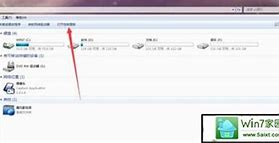
当前位置:win7之家win7教程Win7系统下D盘不见了怎么办win7没有D盘如何解决
Win7系统下D盘不见了怎么办win7没有D盘如何解决
发布时间:2015-12-04
发布者:win7之家-慧歌
浏览数:
当我们安装完win7系统之后,一般会有CDEF盘,可以方便我们存储文件软件等,而有win7系统用户要测试软件的时候需要安装到D盘,却发现没有D盘了,D盘不见了这是怎么回事呢,下面本教程将给大家讲解一下Win7系统下D盘不见了的具体解决步骤如下。
推荐:位系统下载
1、通过我的电脑,右键管理进入磁盘管理器。如下图,思路是先把光驱的D分区改成别的,然后E盘改成D盘;
2、选择磁盘驱动器,右击选择“更改驱动器和路径”;
3、点击“更改”选择其他驱动器号,比如光驱一般是H;
4、点击更改驱动器号可能会导致程序停止,点击是确认;
5、如果程序正在被使用,会再次提醒选择是;
6、如下图,刚刚磁盘驱动器的D分区就变成H了;
7、接着我们按照同样的操作,把E盘也通过修改逻辑卷盘符改成D盘。
通过上面的方法操作之后,就会发现win7系统中D盘回来了,是不是很简单呢,有需要的用户们不妨可以按照上面的方法进行操作就可以了,希望帮助到大家!
上一篇:系统下QQ语音没有声音的解决方法【图文】
下一篇:Win7纯净版系统下C盘文件夹拒绝访问的解决方法
免责声明: 凡标注转载/编译字样内容并非本站原创,转载目的在于传递更多信息,并不代表本网赞同其观点和对其真实性负责。如果你觉得本文好,欢迎推荐给朋友阅读;本文链接: https://m.nndssk.com/post/48509.html。猜你喜欢
最新应用
热门应用





















